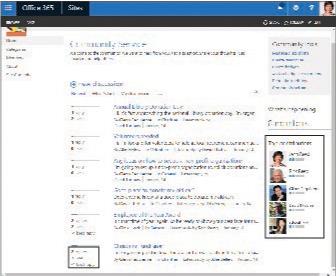Az Office 265 SharePoint közössége egy olyan hely, ahol Ön és az azonos érdeklődési körrel rendelkező kollégái összegyűlhetnek, megoszthatják egymással ötleteiket, és tanulhatnak egymástól. A közösség tagjaként a részvételeden alapuló pontrendszeren keresztül építed hírnevedet. A közösségben való részvételt lényegében egy jutalmazási rendszer ösztönzi, amely elismeri a tagnak a közösséghez való hozzájárulását.
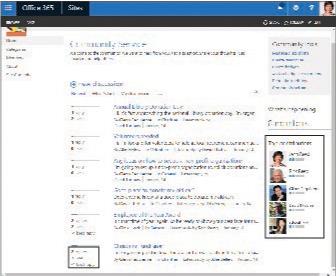
Jutalmazási rendszer közösségi oldalon.
A közösségi webhely egyszerűen egy SharePoint-webhely, amelyre alkalmazzák a közösségi sablont. A sablon beépített funkciókkal rendelkezik, amelyeket kifejezetten a közösségi interakcióhoz terveztek:
- Erről a közösségről. Megjeleníti a közösség leírását és a létrehozás dátumát.
- Csatlakozik. Ha nem vagy tagja a közösségnek, erre a gombra kattintva csatlakozhatsz.
- A tagságom. Összefoglalót jelenít meg a közösségben elfoglalt hírnevéről.
- Eszközök . Gyorshivatkozások készlete, amely megkönnyíti a tulajdonosok számára a közösség kezelését.
Közösségi webhely létrehozásához hozzá kell rendelni egy Alwebhelyek létrehozása engedélyszintet. Ha nem Ön a webhely adminisztrátora, automatikusan rendelkezik ezzel az engedéllyel.
Ha Ön a webhely adminisztrátora, és nem látja az Alwebhelyek létrehozása engedélyszintet, adja hozzá az alábbi lépéseket követve:
Kattintson a Beállítások ikonra az Office 365 navigációs sávjában.
Kattintson a Webhelybeállítások elemre.
A Felhasználók és engedélyek csoportban kattintson a Webhelyengedélyek elemre.
A szalagon kattintson az Engedélyszintek elemre.
Kattintson az Engedélyszint hozzáadása elemre.
Adja meg a nevet és a leírást, majd jelölje be az Alwebhelyek létrehozása melletti négyzetet a Webhelyengedélyek csoportban.
A bejegyzések mentéséhez kattintson a Létrehozás gombra.
A névhez és a leíráshoz egyszerűen írja be az „Alwebhelyek létrehozása” és a „Felhasználói alwebhelyek létrehozásának engedélyezése” szavakat.
Közösségi webhely létrehozásához kövesse az alábbi lépéseket:
Kattintson a Beállítások ikonra az Office 365 navigációs sávjában.
Kattintson a Webhely tartalma elemre.
Görgessen le az Alwebhelyek csoporthoz, majd kattintson az + új alwebhely ikonra.
Adja meg a címet, a leírást és az URL nevét.
A Válasszon sablont területen válassza a Közösségi webhely lehetőséget az Együttműködés lapon.
Kattintson a Létrehozás gombra.
Miután létrehozta a közösségi oldalt, a következő lépések a beszélgetés elindítása, és a munkatársak meghívása a közösség építésének megkezdésére.
A tanácsadó szervezetek néha közösségi oldalakat használnak gyakorlati közösségek létrehozására és támogatására, így a tanácsadók együttműködhetnek azokkal a kollégákkal, akik ugyanazon szakterületen osztoznak. Ideális esetben a közösségeknek szervesen kell növekedniük, nem pedig a menedzsment diktálja őket. Az emberek egy közösségbe sereglenek, ha látják az értéket, így teljesen rendben van, ha egy közösség egy ponton meghal, ha túlnőtt a célján.